filmov
tv
CÁCH VẼ 2 ĐƯỜNG THẲNG SONG SONG TRONG WORD
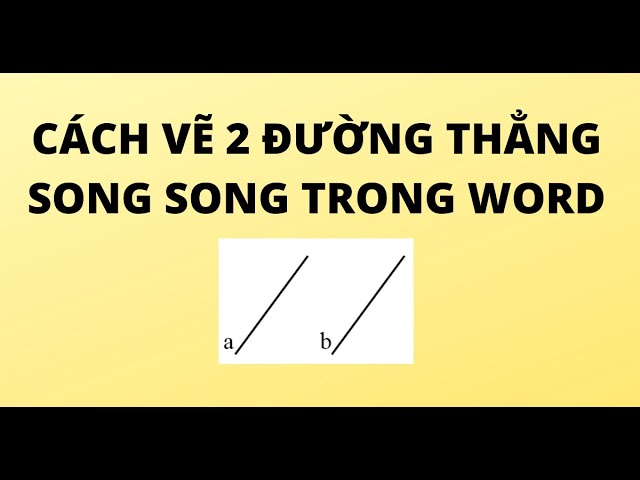
Показать описание
CÁCH VẼ 2 ĐƯỜNG THẲNG SONG SONG TRONG WORD
CÁCH VẼ 2 ĐƯỜNG THẲNG SONG SONG TRONG WORD
CÁCH VẼ 2 ĐƯỜNG THẲNG SONG SONG TRONG WORD
Hướng dẫn các bạn cách vẽ 2 đường thẳng trong song trong Word 2010, 2013, 2016, 2019 chi tiết và dễ dàng
Cách làm như sau:
Bước 1: Mở file Word lên
Bước 2: Vào mục View chọn Griblines để mở chế độ dòng kẻ ô ly trong Word
Bước 3: Vào Insert / Shapes / Chọn đường thẳng tại mục Lines
Bước 4: Vẽ hai đường thẳng song song
Bước 5: Căn chỉnh, định dạng lại đường thẳng bằng cách vào Shape Fill và Shape Outline
Bước 6: Viết tên cho 2 đường thẳng song song này
Bước 7: Nhóm các thành phần thành một
Trên đây là các bước chi tiết kèm ví dụ minh họa để vẽ 2 đường thẳng song song trong Word.
Chúc các bạn thành công nhé!
CÁCH VẼ 2 ĐƯỜNG THẲNG SONG SONG TRONG WORD
CÁCH VẼ 2 ĐƯỜNG THẲNG SONG SONG TRONG WORD
Hướng dẫn các bạn cách vẽ 2 đường thẳng trong song trong Word 2010, 2013, 2016, 2019 chi tiết và dễ dàng
Cách làm như sau:
Bước 1: Mở file Word lên
Bước 2: Vào mục View chọn Griblines để mở chế độ dòng kẻ ô ly trong Word
Bước 3: Vào Insert / Shapes / Chọn đường thẳng tại mục Lines
Bước 4: Vẽ hai đường thẳng song song
Bước 5: Căn chỉnh, định dạng lại đường thẳng bằng cách vào Shape Fill và Shape Outline
Bước 6: Viết tên cho 2 đường thẳng song song này
Bước 7: Nhóm các thành phần thành một
Trên đây là các bước chi tiết kèm ví dụ minh họa để vẽ 2 đường thẳng song song trong Word.
Chúc các bạn thành công nhé!
 0:04:19
0:04:19
 0:03:43
0:03:43
 0:04:29
0:04:29
 0:02:41
0:02:41
 0:00:38
0:00:38
 0:01:55
0:01:55
 0:01:25
0:01:25
 0:06:16
0:06:16
 0:16:30
0:16:30
![[HƯỚNG DẪN] Vẽ](https://i.ytimg.com/vi/34_LYT5r05Q/hqdefault.jpg) 0:06:50
0:06:50
 0:08:09
0:08:09
![[GSP 5.0] Vẽ](https://i.ytimg.com/vi/cVNCK1HJnAA/hqdefault.jpg) 0:00:47
0:00:47
 0:04:59
0:04:59
 0:04:53
0:04:53
 0:02:18
0:02:18
 0:01:42
0:01:42
 0:11:33
0:11:33
 0:24:50
0:24:50
 0:00:26
0:00:26
 0:02:35
0:02:35
 0:06:01
0:06:01
 0:01:03
0:01:03
 0:07:10
0:07:10
 0:20:36
0:20:36